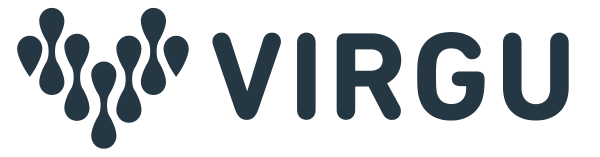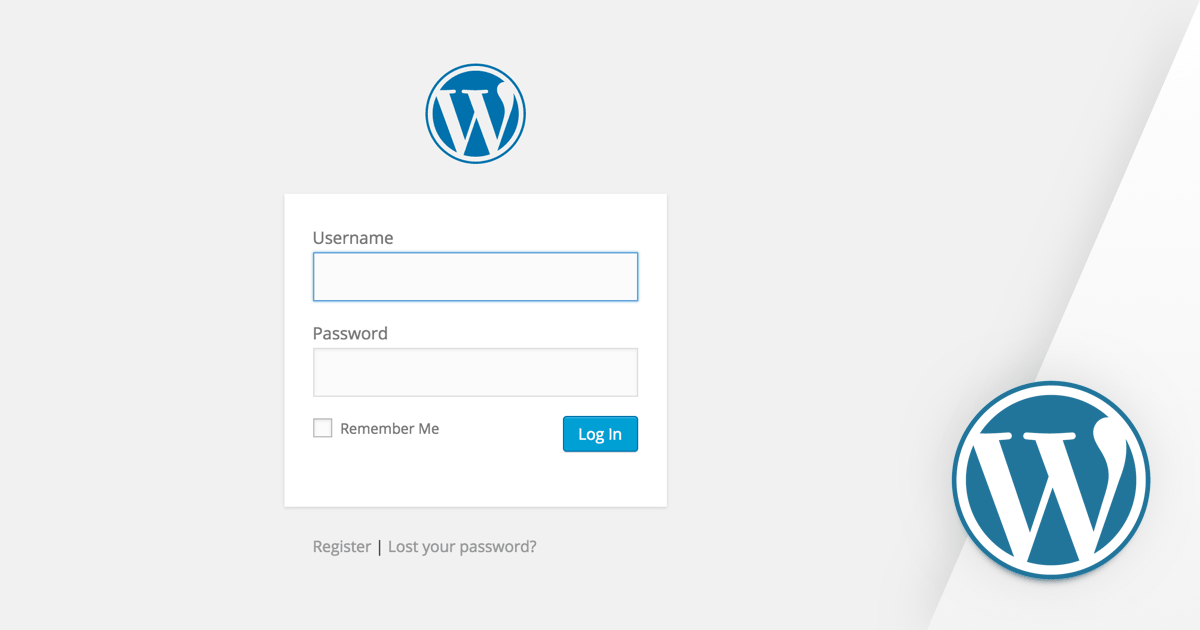Magazine WordPress
Três formas de mudar o nome do utilizador no WordPress
Há uns anos li uma notícia sobre o encontro anual dos ‘Carlos’. Um grupo de pessoas, todos tendo ‘Carlos’ como nome próprio, criou uma pequena tradição. Uma vez por ano juntava-se para, à portuguesa, em redor de mesa farta, celebrar o seu nome.
Confesso não encontrar razão para haver festança por ter ‘Carlos’ como nome. Suponho que qualquer razão é boa o suficiente para comer e beber em comunidade. Recordo-me que a notícia falava mesmo de várias gerações de ‘Carlos’ e havia família com avô, pai e filho a ostentarem o nome. Se a tradição ainda o é, se os Carlos ainda se juntam, não sei. Sei que se tal acontecer é provável que um deles tenha já feito o website do evento e talvez em WordPress. O seu principal problema, está bom de ver, é a gestão dos nomes dos utilizadores.
Há uns meses trabalhamos numa nova versão de um site já existente. Serviço completo. Implicava mudar o aspecto do site, implementar novas funcionalidades, torna-lo capaz de responder aos diversos dispositivos, redimensionar as imagens que vinham do passado, refrescar os textos ou criar novos, optimizar a base de dados, entre outras coisas que, no somatório, passavam por criar um site novo.
Lembrei-me da história dos Carlos quando tomamos conta do painel de controlo do site. Nos utilizadores havia um ‘admin’, o ‘admin1’, ‘admin2’, até ao ‘admin5’. O site tinha sido criado num tempo em que o WordPress criava o primeiro utilizador como ‘admin’, o que aconteceu até à versão 3.0. Desde essa fase ninguém tinha efetuado qualquer mudança. Mesmo com os contínuos alertas da necessidade urgente de remover o ‘admin’ como utilizador.
Houve outra coisa que nos assustou nesse momento: não havia cópias de segurança próprias.
O plano trabalhos tinha acabado de registar uma atualização:
- Fazer cópias de segurança próprias e guarda-las fora do servidor de alojamento
- Mudar o nome de utilizador do administrador
Resolvida a prioridade número 1, respiramos fundo e seguimos para a segunda tarefa. De imediato encontramos três opções:
- Alterar através de um plugin;
- Modificar usando o painel de controlo do WordPress;
- Mudar via base de dados MySQL;
1. Mudar nome de utilizador usando um plugin
O Username Changer é um pequeno, simples e eficaz plugin que faz exatamente aquilo que anuncia.
Depois de o instalar e ativar vá a Users > Username Changer. Num campo escolha o nome de utilizador que pretende alterar, no outro coloque o novo nome. Carregue para guardar as alterações e… pronto. Está feito. Se desejar pode remover o plugin.
2. Mudar nome de utilizador usando o painel de controlo do WordPress
Se o primeiro método é assim tão simples, porque optar por outros? Bom, por uma questão de preferência e porque há quem prefira reduzir o número de plugins instalados ao mínimo necessário. Mesmo eliminado depois da sua utilização, todos os plugins acabam por deixar algo atrás.
Por isso, aqui fica um outro método:
- Vai a Utilizadores no menu de administração
- Criar um novo utilizador, com um nome adequado mas que não seja óbvio
- Atribui a este utilizador o perfil de administrador
- Cria a senha
- Vais precisar de um email diferente daquele que está a ser usado na conta do ‘admin’
- Criado o novo utilizador, saí da área de administração do WordPress
- Volta a aceder mas, desta vez, usa os dados do novo utilizador, com o respectivo nome e senha
- Vai a Utilizadores
- Coloca o ponteiro do rato no nome do utilizador ‘admin’ e carrega em Eliminar
- O WordPress vai perguntar o que queres fazer com o conteúdo criado pelo admin. Escolhe ‘Atribuir todo o conteúdo a:’ e selecciona o teu novo utilizador.
- Carrega para confirmar a eliminação.
Agora é tempo de fazer novo backup para teres uma cópia de segurança com os dados actualizados.
3. Mudar via base de dados MySQL
Tendo em conta os métodos anteriores não há razão nenhuma para fazeres esta alteração de forma directa na base de dados. está longe de ser o recomendado, a menos que te sintas à vontade com o MySQL. Mas, enfim, como o saber não ocupa lugar, vamos lá.
- Acede à base de dados do teu site via phpMyAdmin
- Escolhe a base de dados que pretendes alterar
- Carrega no separador Query no topo
- No campo SQL query on database que aparece, escreve o seguinte comando: UPDATE wp_users SET user_login = ‘novo-nome’ WHERE user_login = ‘admin’;
- Claro que onde tem ‘novo-nome’ deves colocar o nome de utilizador que desejas.
- Confirma e já está.
Faz nova cópia de segurança. Sim, não esqueça de fazer sempre os seus backups com regularidade e sempre antes e depois de alterações importantes.
Mas isto também é válido para outros nomes de utilizadores, mesmo que não sejam admin? Claro que sim, podem ser usados com qualquer nome de utilizador.